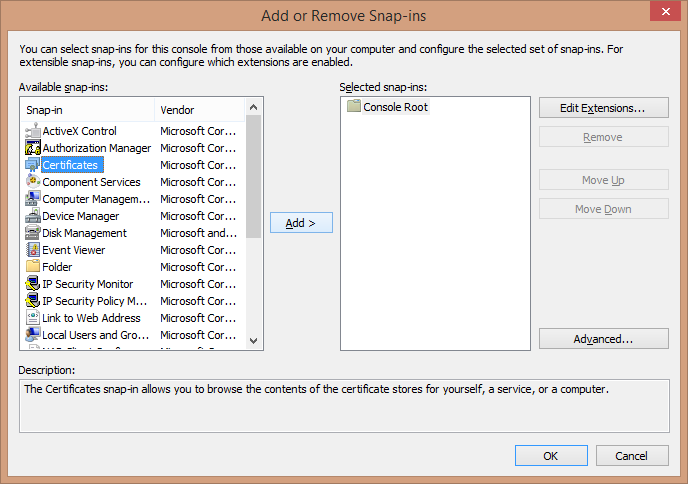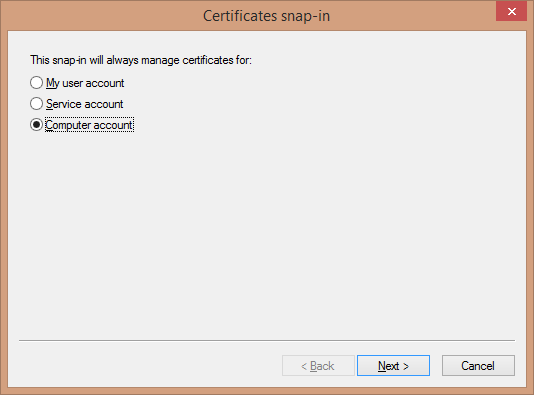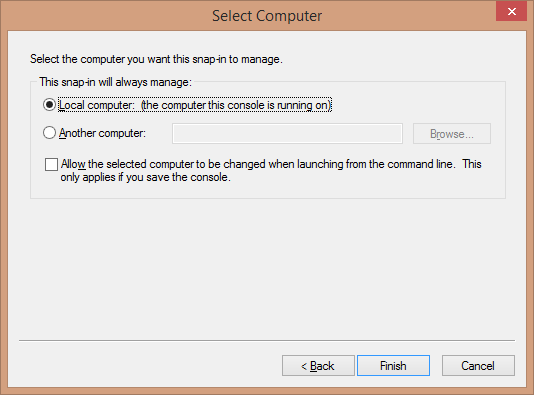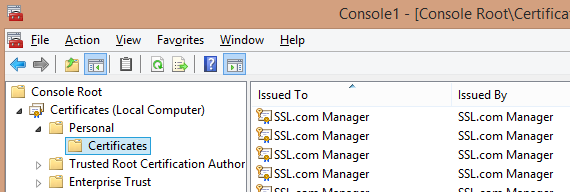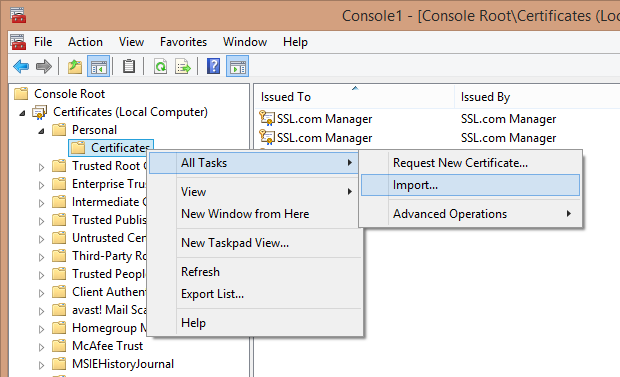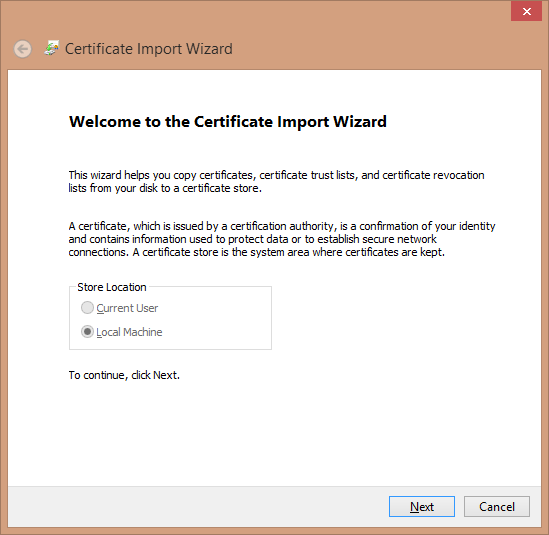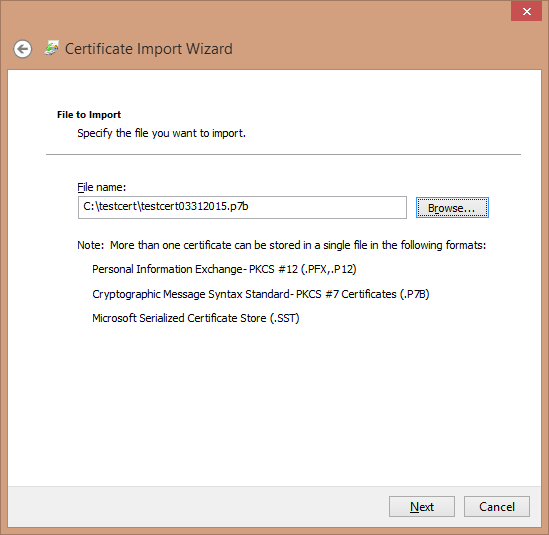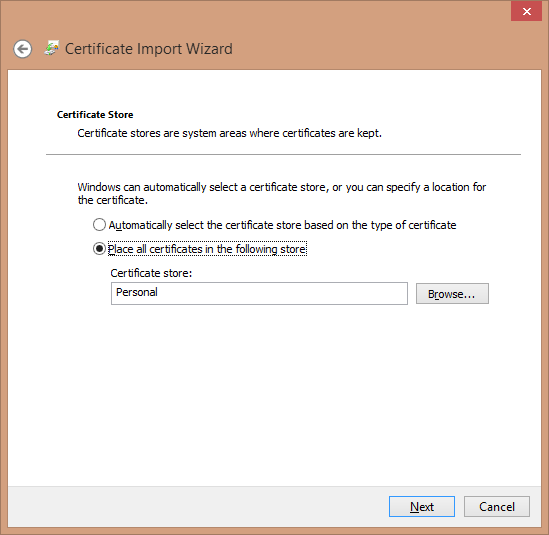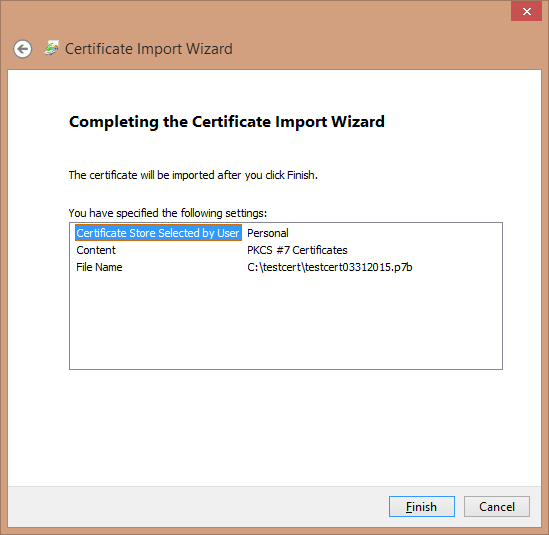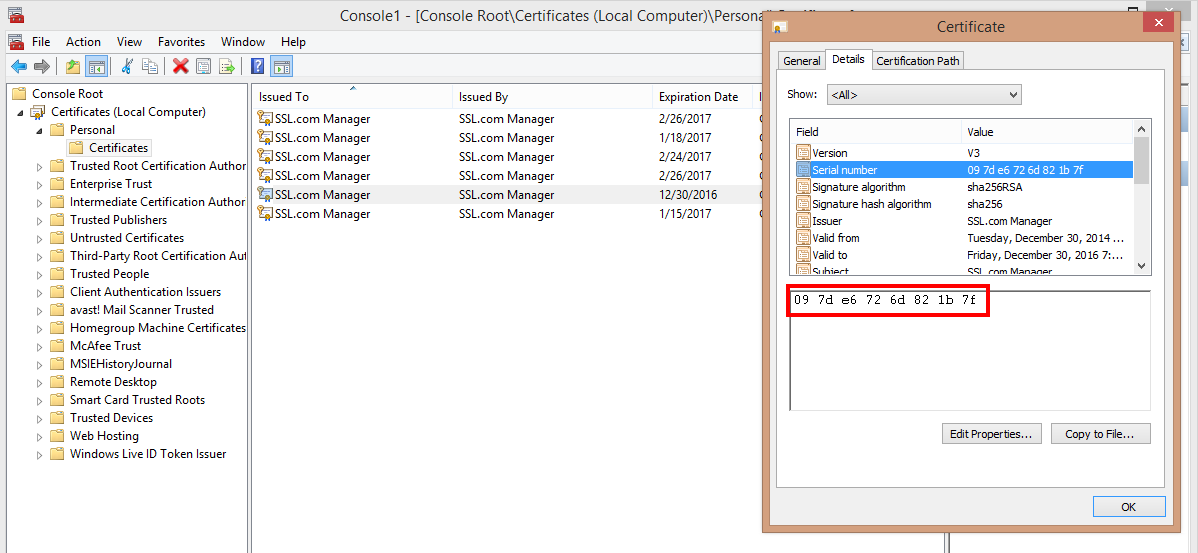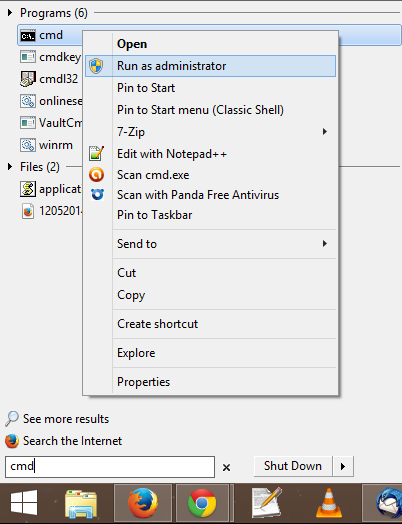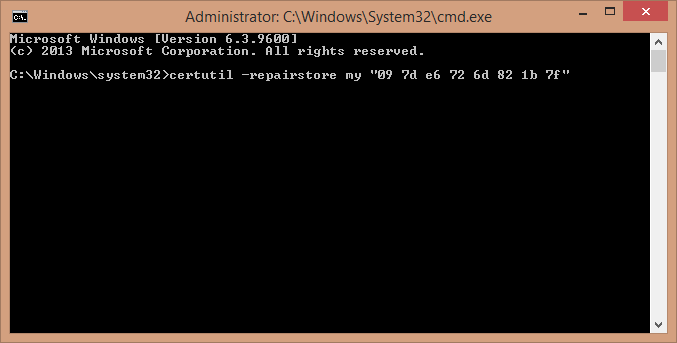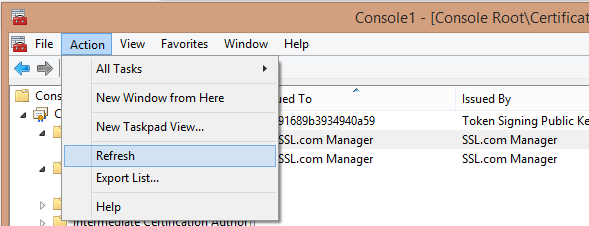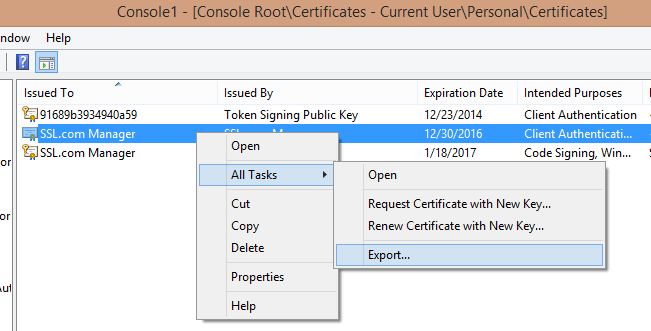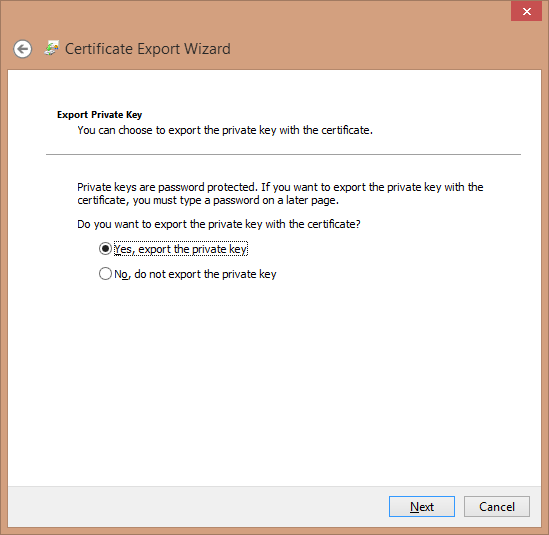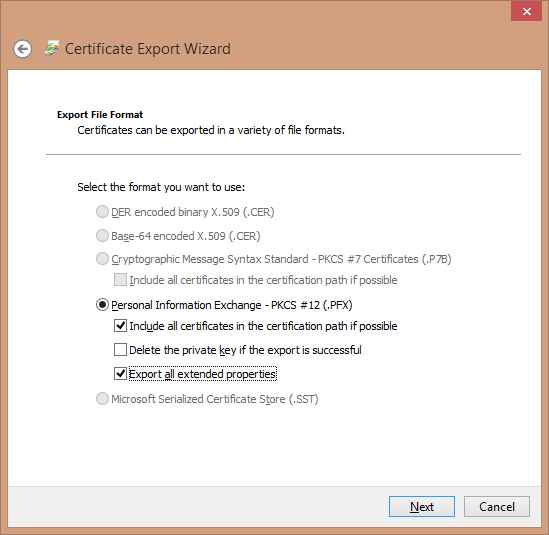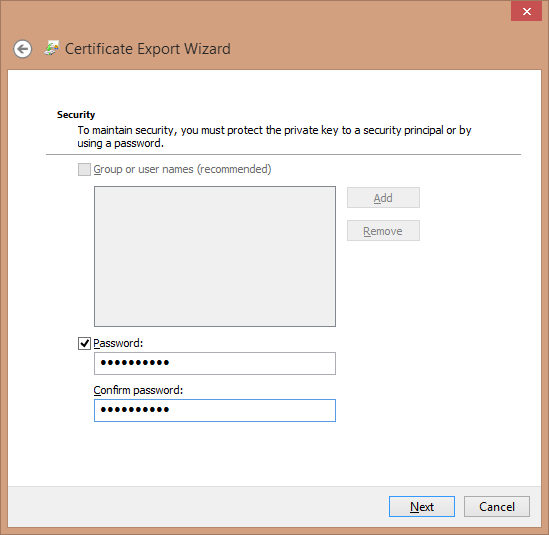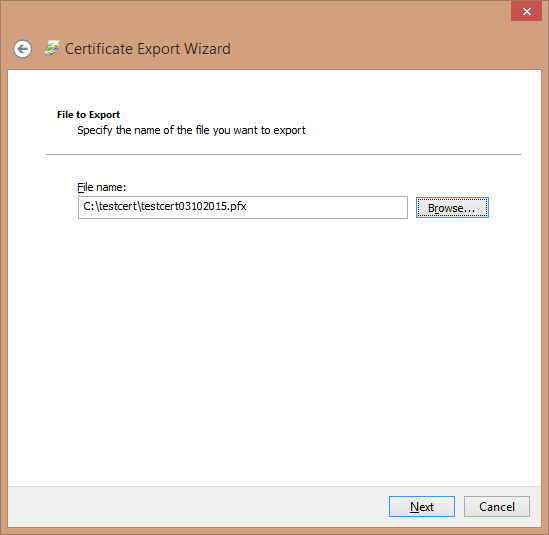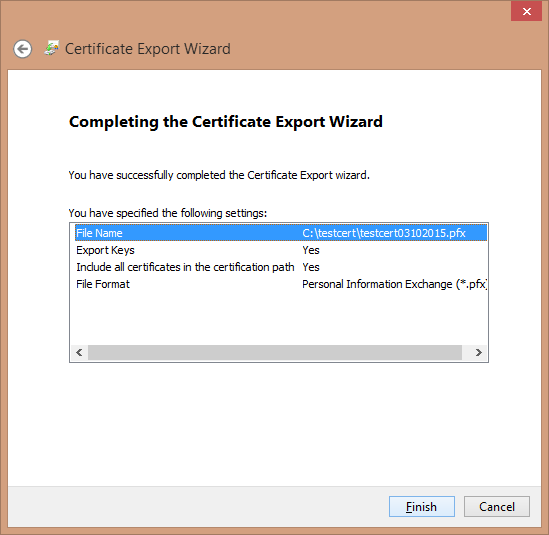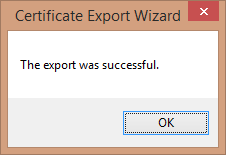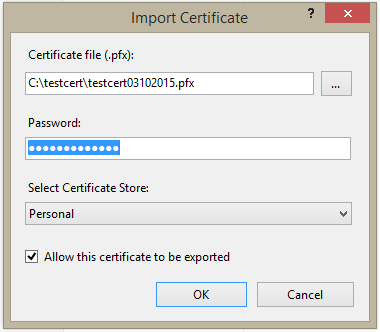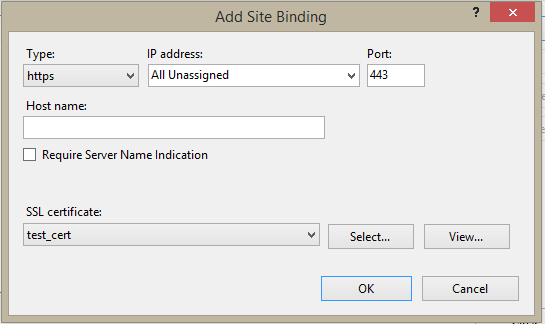Bu makale, Windows İnternet Bilgi Sunucusunda (IIS) "Özel Anahtar Yok" hata mesajını nasıl düzelteceğinizi gösterecektir. Bu hatayı alırsanız, daha önce IIS'ye sertifikayı içeri aktarma girişiminin özel anahtarı dahil edemediğini gösterir.
Bunu düzeltmek için:
- Sertifikayı içe aktarın Yönetim Konsolu'nu (MMC) kullanarak kişisel mağazaya yükleyin
- Seri numarasını yakalayın söz konusu sertifika için
- Çalıştır certutil program Mağazayı onarmak için
- Düzeltilmiş sertifikayı dışa aktarma
- Ve sonunda IIS üzerinden sertifikayı yeniden içeri aktarma.
MMC ile Sertifikayı İçe Aktarma
- Bilgisayarınızda MMC'yi açın (bu programı Windows arama çubuğunuza “mmc” yazarak bulabilirsiniz).
- "Dosya> Ek Bileşen Ekle / Kaldır" ı seçin (veya Kontrol-M). "Sertifikalar" ı seçin ve Ekle düğmesine basın.
- "Bilgisayar hesabı" nı seçin ve tıklayın Sonraki...
… Daha sonra "Yerel bilgisayar" ı yönetmek için ek bileşeni yönlendirin ve Bitiş. - Tıkla OK ek bileşeni eklemek için.
- Ardından, "Sertifikalar (Yerel Bilgisayar)> Kişisel> Sertifikalar" klasörüne gidin.
- Klasöre sağ tıklayın ve Sertifika İçe Aktarma Sihirbazını açmak için menüden "Tüm görevler> İçe Aktar" ı seçin.
- İçe Aktarma Sihirbazında "Yerel Makine" nin seçildiğinden emin olun ve Sonraki.
- Hedef sertifikayı bulun ve belirleyin (.p7b biçiminde olmalıdır), ardından Sonraki.
- Sihirbazı, içe aktarılan sertifikaları "Kişisel" depoya yerleştirecek şekilde ayarlayın. Hit Sonraki Devam etmek için.
- Ayarları kontrol edin ve ardından Bitiş Sertifika almak için.
Seri Numarasını Yakalayın
- Sertifikayı açmak için çift tıklayın, ardından seri numarasını bulup yakalamak için "Ayrıntılar" sekmesini seçin.
Çalıştır certutil Programı
- Bir sonraki adımı gerçekleştirmek için, yönetici ayrıcalıklarına sahip bir komut satırı oturumu açmanız gerekecektir. Bunu yapmanın en basit yolu, "cmd" araması yapmak, ardından cmd simgesine sağ tıklayıp "Yönetici olarak çalıştır" ı seçmektir. (Bu programın bilgisayarda değişiklik yapmasına izin vermek isteyip istemediğiniz sorulursa "Evet" i seçin.)
- Komut satırında, yakalanan seri numaranızı kullanarak aşağıdaki komutu girin:
certutil -repairstore my "PLACE_SERIAL_NUMBER_HERE"
Emin olun ve seri numarasını tırnak işaretleri arasına gösterildiği gibi yerleştirin. ** Yapıştırma işlevi bazen cmd penceresinde bir karakteri kaybedebileceğinden, seri numarasını gerçekten yazmak en iyisidir. - Başarılı olursa, bu komut sertifika hakkında bazı bilgiler ve bir onay mesajı döndürür.
- Komut oturumunu kapatın ve MMC'yi yenileyin.
Düzeltilmiş Sertifikayı Dışa Aktar
- Sertifikaya sağ tıklayın ve Sertifika Verme Sihirbazını açmak için "Tüm görevler> Dışa Aktar" ı seçin.
- Sihirbazın karşılama sayfasını tıkladıktan sonra, seçeneğin "Evet, özel anahtarı ver" olarak ayarlandığından emin olun ve Sonraki.
- Dışa aktarılan sertifika için biçimi seçin (burada, bir PKCS # 12 kodlu veya .PFX dosyası). Yoldaki tüm sertifikaları dahil etmek ve tüm genişletilmiş özellikleri dışa aktarmak için kutuları işaretlediğinizden emin olun, ardından Sonraki.
- Bu sertifika paketini korumak için bir parola girmeniz istenecektir (özel anahtarınızı içerdiği için iyi bir fikirdir). Şifrenizi oluşturun ve onaylayın, ardından Sonraki.
- Dışa aktardığınız dosyanın adını ve konumunu seçin. Tercih ettiğiniz bir konuma göz atabilirsiniz - dosyayı .pfx uzantısıyla kaydettiğinizden emin olun.Not: Tarih eklemek, bu sertifika dosyasını diğer dosyalardan ayırmanın iyi bir yoludur.
- Bilgileri gözden geçirin. Bunların hepsi doğru görünüyorsa, tıklayın Bitiş.
- Dışa aktarmanın başarılı olduğuna dair bir onay alacaksınız.
IIS ile Sertifikayı Yeniden İçe Aktarma
Artık, "Özel Anahtar Yok" hatasını atmadan IIS aracılığıyla yeniden içe aktarabileceğiniz bir dosyanız olacak. SSL.com'da bunun nasıl yapılacağına dair genel talimatlar vardır. burada ayrı makale. Amaçlarımız için, bu sertifikayı işlerken "Sertifika Talebini Tamamla" yerine "İçe Aktar" ı seçmeyi ve istendiğinde şifreyi girmeyi unutmayın.
Ayrıca, sertifikayı siteye bağlarken Türü "https" ve Bağlantı Noktasını "443" (ağ yöneticiniz tarafından aksi belirtilmedikçe) olarak ayarlamayı unutmayın.